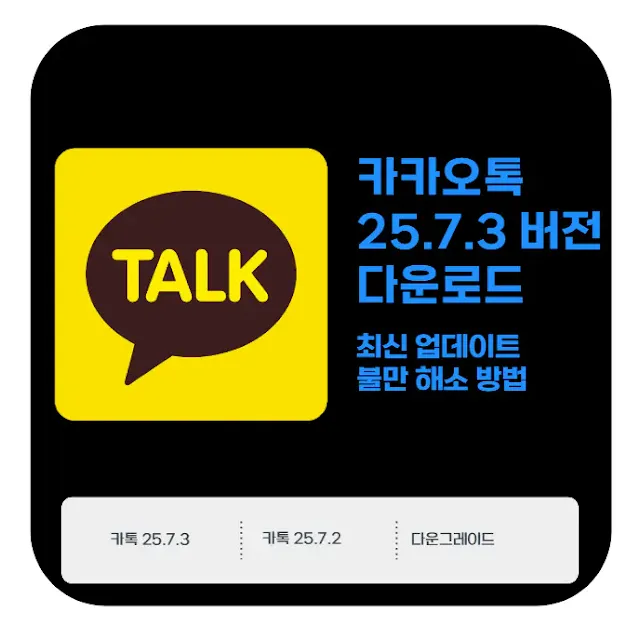최근 카카오톡이 대규모 업데이트를 진행하면서 사용자 인터페이스(UI)가 확 바뀌었죠.
특히 9월부터는 '친구' 탭이 인스타그램처럼 피드 형식으로 바뀐다고 해서
저처럼 기존의 깔끔한 전화번호부 방식이 익숙한 분들은
벌써부터 걱정이 많을 텐데요.
저도 처음엔 새로운 기능이
신기했지만, 막상 써보니 불편한 점들이
한두 가지가 아니더라고요.
그래서 혹시나 저처럼 새로운 카톡에 적응하기 힘든 분들을 위해
카카오톡 이전 버전 설치 방법을 자세히 알아봤습니다.
오늘은 안드로이드 사용자를 위한 카톡 이전버전 APK 다운로드부터 설치,
그리고 오류 해결 팁까지 모두 알려드릴게요.
카카오톡 이전 버전 설치 전 필수 사항
무작정 카카오톡 구버전 APK를 설치하기 전에 반드시 알아두고
준비해야 할 것들이 있습니다.
이 단계를 건너뛰면 소중한 대화 기록이 사라지거나 앱 설치가
제대로
되지 않는 불상사가 발생할 수 있어요.
저도 예전에 한번 실수해서 대화방이 전부 날아간 적이 있었는데,
정말
아찔하더라고요.
그러니 아래 내용을 꼭 확인하고 진행하시길 바랍니다.
- 채팅 백업은 필수 : 대화 내용을 유지하려면 반드시 백업을 먼저 해야 합니다. 카카오톡 설정 > 채팅 > 대화 백업으로 이동해서 백업을 진행하세요. 백업 시 설정한 비밀번호는 잊어버리면 복원이 불가능하니 꼭 기억해야 합니다.
- 기존 카카오톡 앱 삭제하기 : 구버전 APK 파일을 설치하기 위해서는 현재 휴대폰에 설치된 카카오톡 앱을 먼저 삭제해야 합니다.
- 알 수 없는 앱 설치 허용하기 : APK 파일 설치는 구글 플레이 스토어가 아닌 외부 경로를 통해 진행되기 때문에, 휴대폰 설정에서 '알 수 없는 앱 설치 허용'을 활성화해야 합니다.
참고로 카카오톡 자동 업데이트를 막기위한 3가지 방법이 있으니
관련
내용도 함께 참고해 보세요.
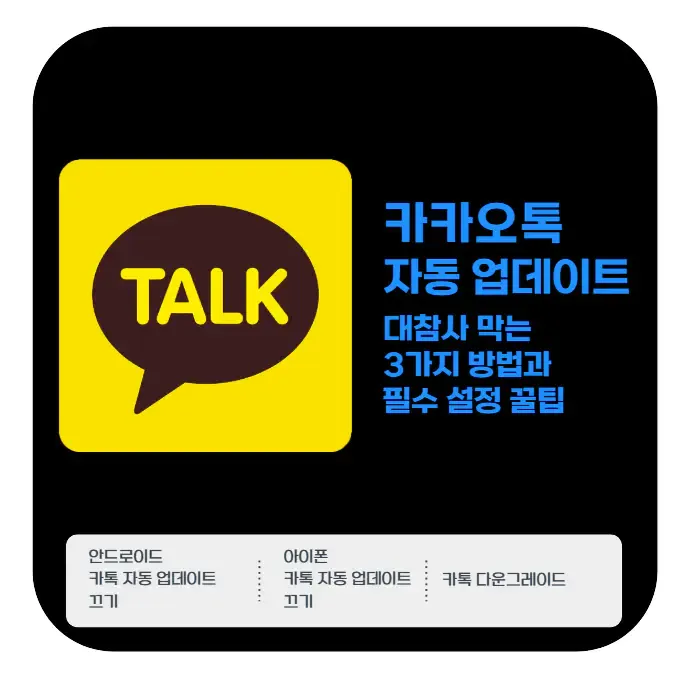
카톡 자동 업데이트 | 대참사 막는 3가지 방법과 필수 설정 꿀팁 | 오후 생활정보
카톡 대참사, 최악의 업데이트를 막는 방법은? 의도치 않은 카톡 자동 업데이트 때문에 불편한 새 기능에 당황하셨나요? 이 글에서 불편한 기능은 끄고, 혹시 모를 대참사를 막을 수 있는 확실한 방법을 알려드리겠습니다.
jin.harujungbo.com카카오톡 구버전 APK 다운로드
참고로 APK 파일 버전은 25.7.3과 25.7.2 이렇게 두 버전을 다운로드하여
설치할 수 있으니 필요에 따라 설치하시면 됩니다.
※ 현재 최신 버전 25.8.0으로 이전 버전이 25.7.3 버전입니다.
[버튼2|카카오톡 25.7.3 다운로드|https://util.harujungbo.com/p/blog-page_10.html?to=https://drive.google.com/uc?id=1DWTVIWGlVJdx_9Wa0OR8flMfuSkELatd]
※ 압축 해제 패스워드는 압축 파일 내용을 확인 바라며,
압축 해제 시
어려움이 있으면 아래 관련 글을 참고하세요.
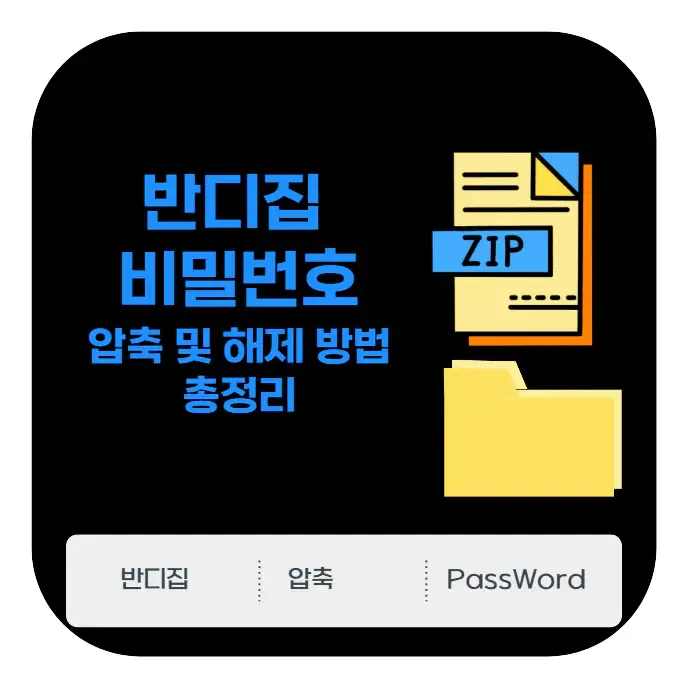
반디집 비밀번호 | 초보자도 5분만에 끝내는 압축 및 해제 방법 총정리 | 생활속 자료실
반디집 비밀번호 압축 및 해제 | 초보자도 5분 만에 따라 하는 완벽 가이드소중한 파일을 안전하게 보관하고 싶으신가요? 반디집을 활용한 비밀번호 압축부터 해제 방법, 그리고 비밀번호를 잊어버렸을 때의 꿀팁까지, 이 글 하나로 완벽하게 해결해 드립니다. 개인 정보 보호
util.harujungbo.com카카오톡 APK 설치 방법
이제 모든 준비가 끝났으니 본격적으로 설치를 시작해 보겠습니다.
백업을 완료하고, '알 수 없는 앱 설치'가 허용되었는지 다시 한번 확인하는 게 중요합니다.
- 설정 > 보안 및 개인정보 보호 > 기타 보안 설정 > 출처를 알 수 없는 앱 설치
- 휴대폰의 '내 파일' 앱을 열고, '다운로드' 폴더로 이동합니다.
- 방금 다운로드한 카카오톡 구버전 APK 파일을 찾아서 클릭합니다.
- 설치 확인 창이 뜨면 '설치'를 누릅니다.
- 설치가 완료되면 '열기'를 눌러 카카오톡을 실행합니다.
- 로그인 후 대화 백업 시 설정한 비밀번호를 입력하여 대화 기록을 복원합니다.
이제 불편했던 최신 버전 대신, 익숙하고 편안한 카톡 이전버전을 사용할 수 있게 되었습니다. 혹시 설치 중 문제가 발생했다면 아래 FAQ 섹션에서 해결책을 찾아보세요.
핵심 내용 요약
- 준비물 : 기존 앱 삭제 및 채팅 백업, 알 수 없는 앱 설치 허용
- 카카오톡 APK 다운로드
- 설치 과정 : 내 파일 앱 > 다운로드 폴더 > APK 파일 클릭 > 설치
- 오류 해결 : 재부팅, 캐시 삭제, 파일 재다운로드
오늘은 카카오톡 이전 버전 설치에 대해 자세히 알아봤습니다.
새로운 것에 적응하는 것도 좋지만, 때로는 익숙한 것이 더 편하고 좋을 때도 있습니다.
이번 내용을 통해 저처럼 카톡 구버전의 편안함으로 돌아가고 싶었던 분들에게
큰 도움이 되었으면 좋겠습니다.
혹시 다른 궁금한 점이 있다면 언제든지 댓글로 남겨주세요.
자주 묻는 질문 FAQ
카카오톡 구버전 APK 다운로드가 왜 안 되는 건가요?
대부분은 알 수 없는 앱 설치가 허용되지 않았기 때문입니다. 휴대폰 설정 > 앱 > 특별한 접근 > 알 수 없는 앱 설치 메뉴에서 사용하는 브라우저(예: 크롬)에 대한 권한을 허용해 주세요. 또한, 다운로드한 파일이 손상되었을 가능성도 있으니 다시 다운로드해 보거나 다른 브라우저를 사용해 보세요.
카톡 구버전 설치 시 대화 기록이 사라졌어요. 복원할 방법은 없나요?
설치 전 채팅 백업을 하지 않았다면 복원이 불가능합니다. 카카오톡 대화 기록은 서버에 저장되지 않고 개인 기기에만 저장되기 때문입니다. 반드시 백업 후 진행해야 합니다.
채팅 백업 비밀번호를 잊어버렸는데 어떻게 해야 하나요?
아쉽지만 비밀번호를 잊어버렸을 경우 복원이 불가능합니다. 비밀번호를 초기화하는 기능도 제공하지 않기 때문에, 새로운 카톡 계정을 시작하는 수밖에 없습니다. 비밀번호는 꼭 안전한 곳에 메모해 두세요.
APK 파일이 안전한지 어떻게 확인할 수 있나요?
APKMirror 같은 신뢰할 수 있는 사이트는 대부분 업로드되는 파일에 대한 디지털 서명을 확인합니다. 그래도 불안하다면, 백신 프로그램을 통해 파일을 검사하거나, 평판이 좋은 다른 APK 사이트도 함께 검색해 보는 것이 좋습니다.
카카오톡 구버전 설치가 iOS 아이폰에서도 가능한가요?
아쉽게도 아이폰은 안드로이드와 달리 APK 파일을 직접 설치하는 방식이 불가능합니다. 애플의 폐쇄적인 운영체제 정책 때문에 앱스토어에서만 앱을 설치할 수 있습니다. 따라서 iOS에서는 구버전 설치가 불가능해요.
너무 오래된 카톡 버전도 설치할 수 있나요?
이론적으로는 가능하지만, 너무 오래된 버전은 카카오 서버와 호환되지 않거나, 일부 기능이 작동하지 않아 정상적인 사용이 어려울 수 있습니다. 최근 1~2년 내의 버전을 선택하는 것이 가장 좋습니다.
구버전 설치 후 자동 업데이트를 막을 수 있나요?
네, 구글 플레이 스토어에서 카카오톡 앱 페이지로 들어가 우측 상단 점 3개 버튼을 누르면 '자동 업데이트 사용' 항목이 있습니다. 이 체크를 해제하면 자동 업데이트를 막을 수 있습니다. 실수로 다시 업데이트되지 않도록 꼭 설정해 두세요.
왜 카톡 최신 버전이 싫은 사람들이 많나요?
주로 UI/UX 변경에 대한 불만이 많습니다. 기존의 익숙한 디자인과 사용 방식이 갑자기 바뀌면서 혼란을 느끼는 경우가 대부분이며, 특히 새로운 '친구' 탭 디자인에 대한 불만이 상당수입니다. 또한, 광고 추가나 일부 기능 변경도 불만의 원인이 됩니다.
카카오톡 구버전 설치하면 알림은 제대로 오나요?
네, 기본적인 알림 기능은 대부분 정상적으로 작동합니다. 다만, OS나 기기 모델에 따라 간혹 알림 오류가 발생할 수 있습니다. 오류가 발생한다면, 카카오톡 앱 설정에서 알림 설정을 다시 확인하고, 캐시 삭제를 시도해 보세요.
카카오톡 구버전에서 새로운 이모티콘은 쓸 수 있나요?
새로 출시된 이모티콘은 최신 버전에서만 지원됩니다. 따라서 구버전에서는 새로운 이모티콘을 보거나 보낼 수 없습니다. 상대방이 보낸 새로운 이모티콘은 빈칸이나 다른 이미지로 표시될 수 있습니다.
APK 파일 다운로드 시 '이런 종류의 파일은 기기를 손상시킬 수 있습니다'라는 경고가 뜨는데 괜찮나요?
이 경고는 구글 플레이 스토어에서 다운로드하는 것이 아니기 때문에 기본적으로 표시되는 메시지입니다. APKMirror 같은 신뢰할 수 있는 사이트에서 다운로드했다면 대부분 안전하니, 진행하셔도 괜찮습니다. 단, 출처가 불분명한 사이트는 피해야 합니다.
카톡 구버전을 설치했는데 로그인이 안돼요.
로그인 시 오류가 발생한다면, 인터넷 연결 상태를 확인하고 앱을 강제 종료 후 다시 실행해 보세요. 또한, 카카오톡 PC버전 등 다른 기기에서 로그인되어 있는지 확인하고 로그아웃한 뒤 다시 시도해 보세요. 계정 자체가 정지된 경우에도 로그인이 불가능할 수 있습니다.
구버전 설치 후 대화방 배경이 초기화되었어요.
네, 구버전 설치 후 대화방 설정이 초기화될 수 있습니다. 대화방 별로 배경 화면을 다시 설정해 주어야 합니다. 아쉽지만 백업 시 대화방 배경은 포함되지 않는 경우가 많습니다.

CCleaner Pro 다운로드 | 10분 만에 PC 속도 2배 빨라지는 법 | 생활속 자료실
컴퓨터 최적화, CCleaner Pro가 정답일까? 느려진 PC 속도, 답답한 경험을 해결하고 싶다면 CCleaner Pro의 강력한 기능과 다운로드 방법을 자세히 알아보세요.
util.harujungbo.com
윈도우 디펜더 스마트 스크린 | 실시간 보호 끄는 3가지 방법 | 생활속 자료실
윈도우 11 크랙 인증 시 겪는 불편함, Windows Defender의 스마트 스크린을 끄는 방법이 궁금하신가요? 이 글을 통해 Windows Defender의 강력한 보호 기능을 잠시 비활성화하는 안전하고 정확한 방법을 알려드립니다.
util.harujungbo.com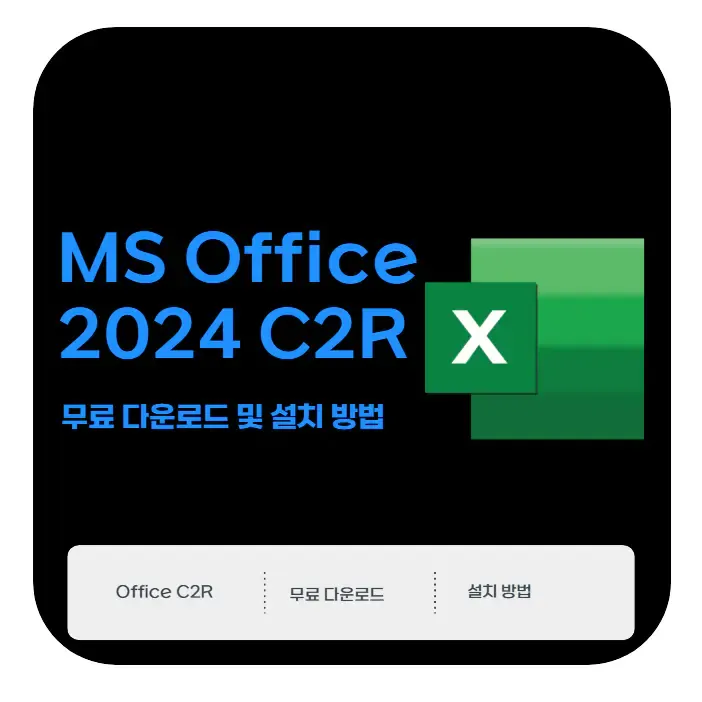
MS Office 2024 C2R | 무료 다운로드 및 설치 방법 | 생활속 자료실
Office 2024 C2R 설치, 무엇이 달라졌을까요? 클릭 한 번으로 빠르게 설치하고, 편리하게 관리하는 마이크로소프트 오피스의 최신 기술, C2R에 대해 자세히 알아보고 안전하게 설치하는 방법을 총정리해 드립니다.
util.harujungbo.com
Magix 베가스 프로 23.0 다운로드 및 5분 만에 끝내는 설치 방법 | 생활속 자료실
베가스 프로 23.0 설치, 더 이상 어렵지 않아요! 복잡하게만 느껴졌던 영상 편집 프로그램, 베가스 프로 23.0을 가장 쉽고 빠르게 설치하는 방법을 알려드립니다. 최신 기능과 최적의 시스템 요구 사양까지, 이 글 하나로 완벽하게 해결하세요.
util.harujungbo.com
오토캐드 2026 한글 건축 전문 프로그램 다운로드 및 인증방법 | 생활속 자료실
오토캐드 2026의 시스템 사양, 그리고 다운로드 및 설치 과정을 단계별로 안내하고, 프로그램 활성화를 위해 인증방법을 안내하며, 간단한 기능까지 자세히 알아봅니다.
util.harujungbo.com